
Hardware-Accelerated GPUスケジューリングは口いっぱいですが、多くの利点がありますが、いくつかの欠点がある最新のGPUの新機能でもあります。この機能が何をしているのか、そしてそれを有効にするべきかどうかを説明しましょう。
ハードウェアのスケジューリングなどの高度なものについて話す前に、GPUについても話しましょう。これをGPUとは何ですか で詳しく説明しますが、要するに、これはグラフィックのレンダリング専用のコンピューター上の特殊なプロセッサです。
実際には、GPUはAI、データ減圧、ビデオ編集の加速など、グラフィックを超えてあらゆる種類のことを行っているため、これはまったく正確ではありません。ただし、この議論では、GPUを画面に高性能グラフィックを表示できるマイクロチップと考えてください。ただし、GPUはすべての作業自体を実行するわけではありません。コンピューターの他のコンポーネントはすべて役割を担っており、オペレーティングシステムが写真に登場します。
オペレーティングシステム、この場合、Microsoft Windowsは、ハードウェアにタスクを委任するものです。従来、WindowsはCPUを使用して、コンピューターのハードウェアにタスクを委任するという実際の処理作業を実行しました。これは、CPUがコンピューター全体の主要な万能プロセッサであるため理にかなっています。
これは、CPUがGPUにグラフィックを画面に描画させるプロセスの一部になることを意味します。しかし、他のチェーンと同様に、最も弱いリンクは、全体がどれだけうまく機能するかを制限できます。 CPUがGPUが処理できるほど速くタスクをGPUに委任できない場合、「Bottleneck」と呼ばれるものが得られます。ほとんどすべての場合、GPUはCPUではなくパフォーマンスボトルネックにしたいのです。なぜなら、GPUにできるだけ多くのフレームを描画したいからです。
ハードウェアアクセラレーション GPUスケジューリングを使用して、CPUはMiddlemanとして削除されるため、GPUは独自のスケジューリングを処理します。これは、CPUとは独立している(しかし完全ではない)ことを意味し、従来の方法がCPUボトルネックをもたらす場所では抑制されないことを意味します。ハードウェア加速GPUスケジューリングの利点.
この機能をオンにすると、それがもたらすことができるいくつかの潜在的な利点があります。
レイテンシとは、画面上のグラフィックがゲームの世界の入力や変更に応答するのにどれくらいの時間がかかるかです。遅延が少ないほど、画面に新しいフレームが早く表示されます。スケジューリングプロセスからCPUを削減することにより、フレームをレンダリングするのにかかる合計時間が短縮されるため、総レイテンシーは減少するはずです。それは顕著な量で下がっていくでしょうか?これは、使用している特定のゲームとCPUに依存します。
コードを実行してハードウェアでタスクを実行する場合、目標を達成するためにさまざまなレベルの効率があります。たとえば、エミュレーションは、まったく異なるコンピューターシステムをシミュレートするため、使用しているコンピューター向けではないソフトウェアを実行するため、非常に非効率的です。理想的な状況は、しばしば「裸の金属」または「金属に近い」と呼ばれ、ハードウェアは可能な限り理想的な状況に近づいています。
ハードウェアアクセラレーションのGPUスケジューリングの潜在的な利点の1つは、GPUがシステム内の他のコンポーネントからのオーバーヘッドまたは影響力が低い状態で最大限に実行できることです。より良い応答性と一貫性
CPUからGPUへのスケジューリングをオフロードすると、システム全体が応答性を高め、重いグラフィックスタスクがCPUを動かし、レイテンシスパイクと不均一なフレーム配信を引き起こすことができます。フレームレートが高いように見える場合でも、CPUはすべてをジャグリングするのに苦労し、各フレーム間の不均一な時間のギャップにつながります。ですから、あなたはまだ釘付けにするのが難しい奇妙なぎくしゃくした感覚を得ます。
この機能はまだ比較的新しいため、2020年にWindowsでのみ導入されていたため、ハードウェア、ドライバー、アプリケーションのすべての組み合わせがうまく機能するわけではありません。たとえば、最近、rogocop:Rogue City、のプレイを楽しんでいますが、ゲームはPCで頻繁にクラッシュすることに苦しんでいました。多くのトラブルシューティングの後、ハードウェアでアクセラレーションされたGPUスケジューリングを無効にすると、ゲームが100%安定し、簡単にプレイできることが判明しました。.
ランダム不安定性は、この機能に直面する可能性が高い主な問題です。この機能をオンにして、古いものと新品の両方で多数のビデオゲームをプレイしています。前述のロボコップゲームは、違いを生み出した唯一の時間でしたが、誰もがユニークです。したがって、不安定性に苦しんでいる場合は、機能をオフにして違いを生むかどうかを確認してみてください。
上記のように、PCがすでに高度にCPUに制限されていない場合、ハードウェアにアクセラル化されたスケジューリングはとにかく大きな違いをもたらさない可能性がありますが、潜在的な犠牲が1つあります。新しいGPUには、GPUが伝統的にレンダリングされたフレーム間に補間フレームを作成する「フレーム生成」機能が搭載されました。これは、本質的に「ソープオペラ効果」モーションスムージング機能テレビが長年にわたって持っていたものと同じです。ただし、PC上のこのテクノロジーははるかに良く見え、「愚かな」モーションスムージングが導入するレイテンシーの影響はありません。
フレーム生成は、CPUを完全にバイパスするため、CPU制限ゲームに最適です。ただし、おそらく今では推測しているように、ハードウェアが加速したGPUスケジューリング機能に依存しています。ただし、フレーム生成を気にしない場合は、機能をオフにすることもできます。
ハードウェアアクセラレーションGPUスケジューリングの最小要件
この機能をオンまたはオフにすることを心配する前に、コンピューターが使用できるかどうかを確認する必要があります。これらは最小要件です:
この機能は、RTX 4060 NVIDIA GPUを備えたWindows 11システムでデフォルトでアクティブ化されましたが、次にアクセラレーションを確認および切り替える方法を示します。 >ハードウェアアクセラレーションのGPUスケジューリングをオンまたはオフにする方法
この機能をオンまたはオフにするのは非常に簡単ですが、オプションを切り替えるたびに再起動する必要がある可能性があります。 Windowsでの方法は次のとおりです.
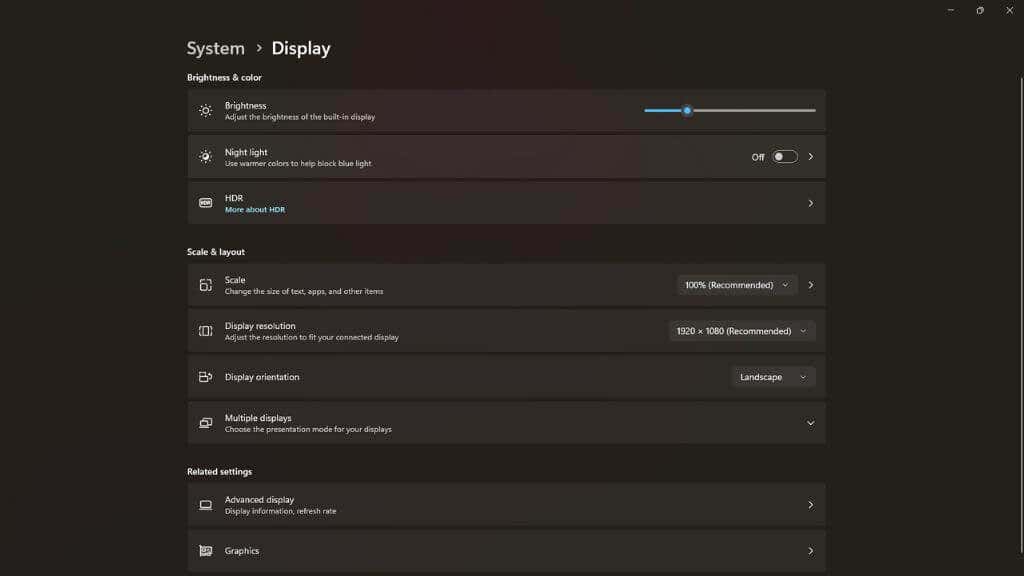
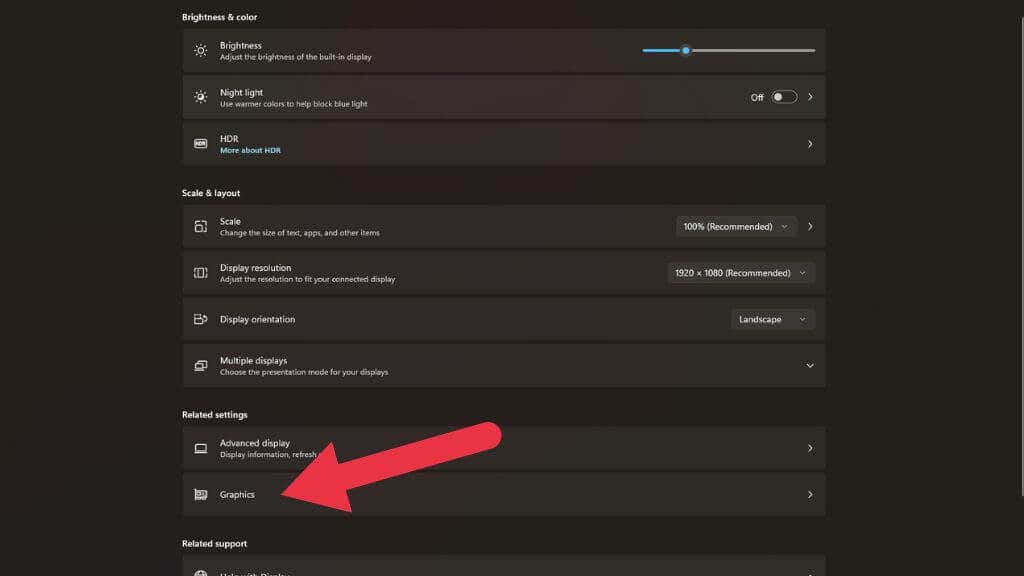
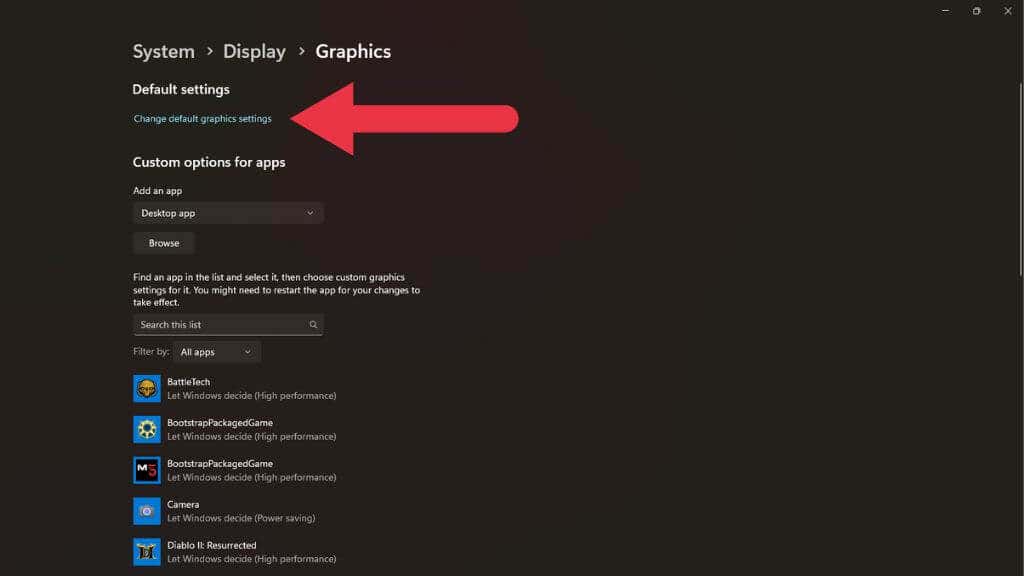
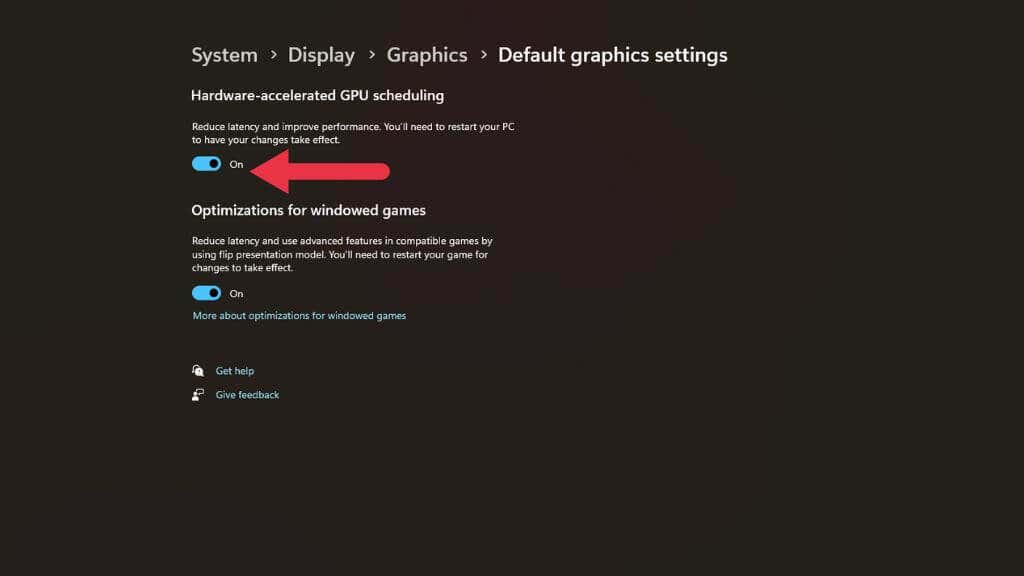
トグルをめくってコンピューターを再起動した後、設定が有効になり、この機能を搭載していることの利点が得られるか、それが引き起こしている問題を解決します。
ハードウェアアクセラル化GPUスケジューリングを有効にする必要がありますか?
私たちの経験では、ハードウェアアクセラレーションのGPUスケジューリングは、問題を引き起こすことはめったにない安定した機能です。ゲームや3Dグラフィックスアプリに不可解な安定性の問題がある場合、それを問題として除外するには、それを無効にするのに数分しかかかりません。 、それが実質的な違いをもたらすかどうかを確認し、それに基づいて決定を下します。ただし、現在および将来のゲームは、ゲーム内の複雑なシステムとシミュレーションに依存するCPUに依存するため、古いタイトルよりもこの機能から利益を得ます。この機能はそれ自体で大きな違いをもたらしませんが、非同期コンピューティング、メッシュシェーディング、可変レートシェーダー、フレーム生成などの他の最新のGPU機能と組み合わせると、すべてが追加されます。
フレーム生成は大きなものであり、この機能はRTX 4060などのローエンドGPUに最も影響を与えます。新しいゲームでこの機能にアクセスし、ハードウェアアクセラレーションのGPUスケジューリングをオフにする場合は、 llオプションを完全に失います。
要するに、問題が発生していない限り、この機能を残すことをお勧めします。
<! - コンテンツエンド1-> - >.